仮想マシンubuntu16.04の解決策がインターネットに接続できない
Ubuntuをインストールしてプレイしたところ、開いた後もインターネット接続がありません。右上のデータ接続をクリックすると、インターネットがアクティブになっていることがわかりますが、Firefoxではインターネットにアクセスできません。
解決策は次のとおりです。
まず、仮想マシンのネットワークアダプターを確認します。仮想マシンの左上隅にある[編集]をクリックすると、内部にネットワークアダプターがあります。
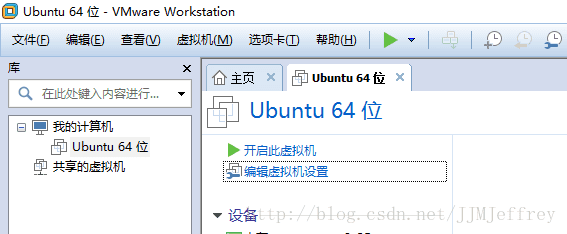
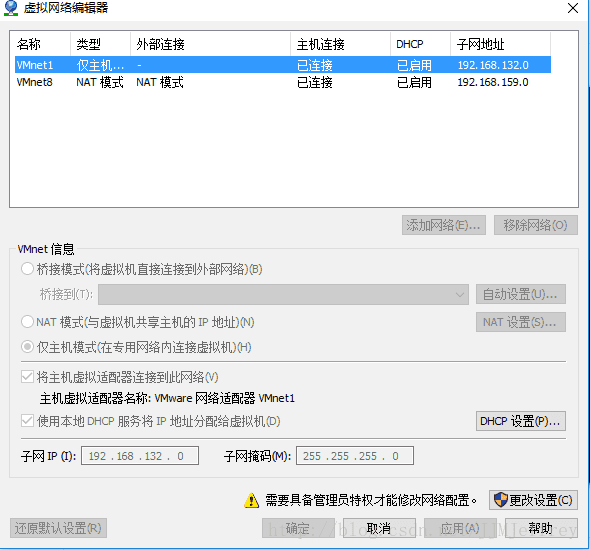
次に、Enterキーを押して仮想マシンの設定を編集します。Ubuntuの以前のインストールを読んだ友人は、インストール時にNAT設定をクリックしたことを知っています。
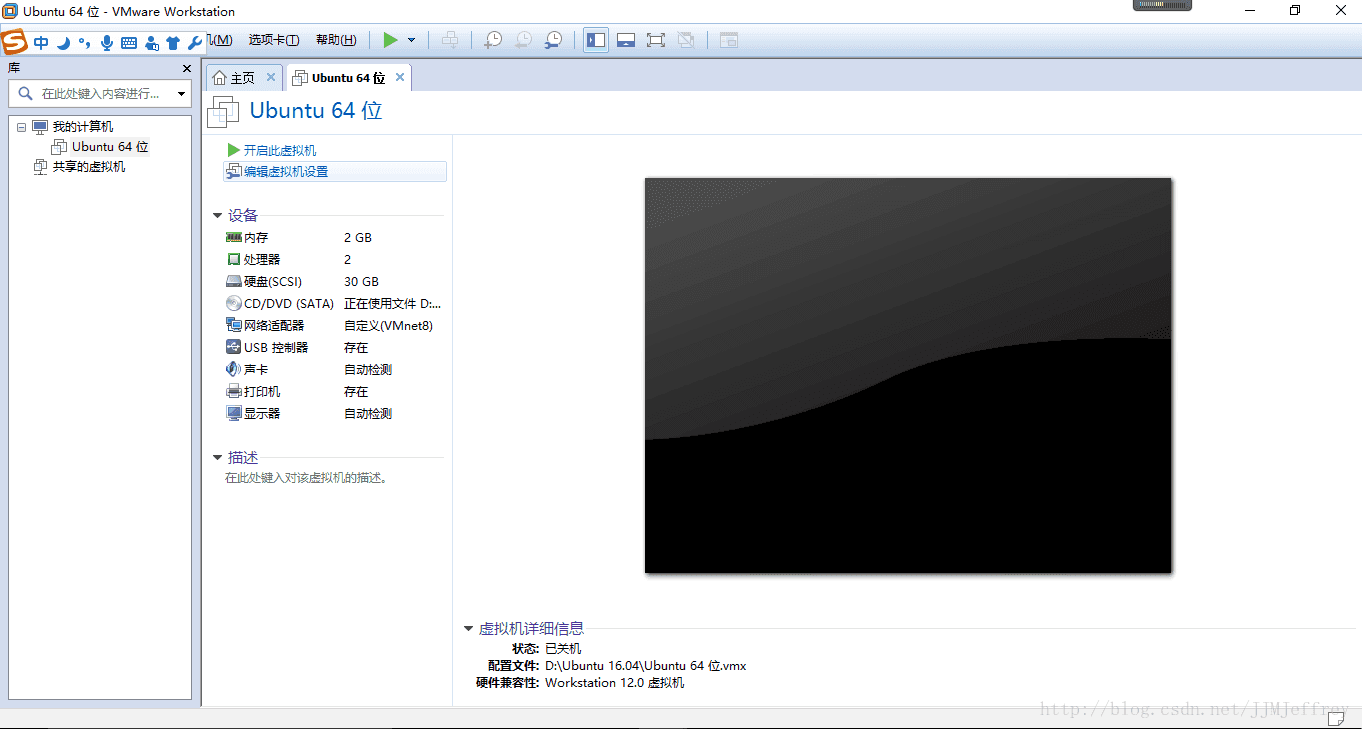
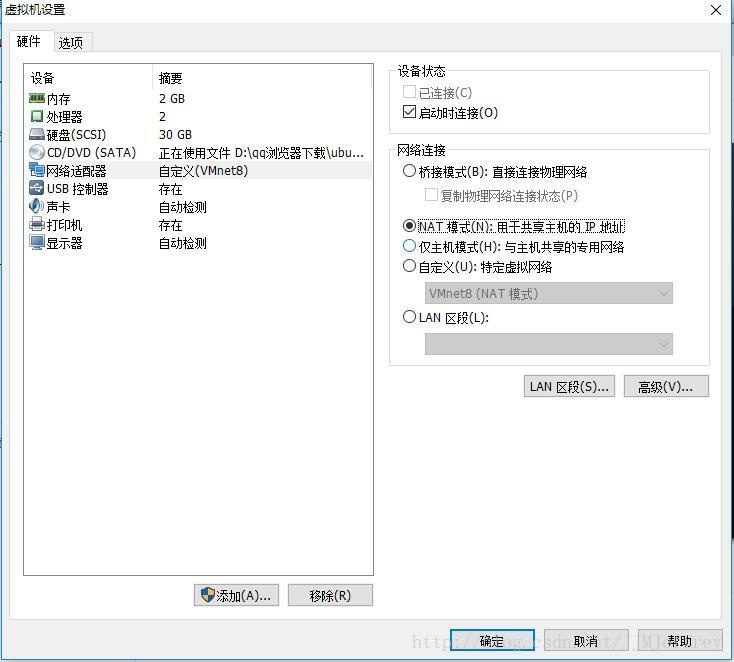
ここでは、カスタムに変更します。特定の仮想ネットワーク、VM8を選択します。理由は、上のネットワークアダプタの図で確認できます。
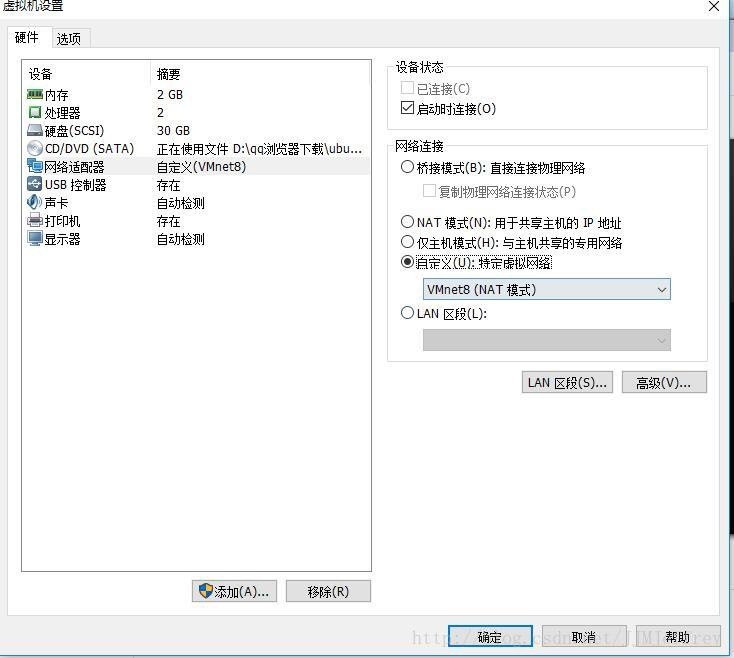
設定が完了したら、仮想マシンに再度移動します
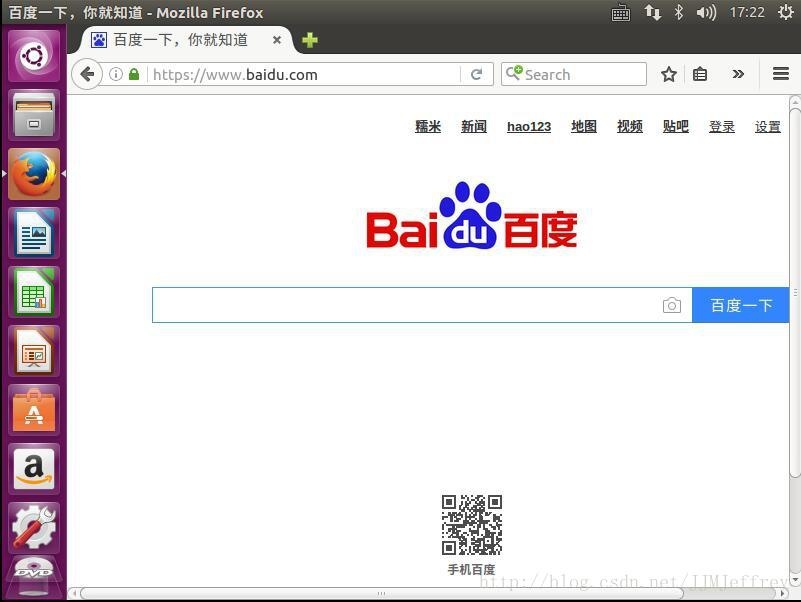
このようにして、仮想マシンにネットワークがあり、問題が解決されます。
以上が本稿の内容ですので、皆様のご勉強に役立てていただければ幸いです。
Recommended Posts